Che si tratti di informazioni riservate o di un'immagine che non ti serve più, come puoi rimuovere contenuti dal tuo PDF come se non fossero mai stati lì?
È proprio questo che ti mostrerà questa guida.
Puoi coprire il testo in un PDF?
Assolutamente. Puoi coprire il testo nei documenti PDF e nascondere qualsiasi tipo di contenuto: testo, immagini o altro. Non viene eliminato, ma semplicemente coperto, il che è perfetto quando condividi un file ma vuoi mantenere private alcune parti.
E funziona indipendentemente dal tipo di PDF che hai, sia esso scansionato o modificabile. Lo strumento nasconde il contenuto in entrambi i casi.
Ora, vediamo i passaggi con PDF Guru.
Come coprire parti di un PDF con PDF Guru?
 Puoi coprire parti di un PDF nel nostro Editor PDF. Da lì, segui questi passaggi:
Puoi coprire parti di un PDF nel nostro Editor PDF. Da lì, segui questi passaggi:
- 1
- Trascina il tuo file nella finestra. Verrai subito portato nell'editor.
- 2
- Clicca sull'icona Ellisse e scegli una forma per coprire il contenuto.
- 3
- Posiziona e ridimensiona la forma dove necessario.
- 4
- Scegli un colore che si abbini alla tua pagina, di solito il bianco.
- 5
- Controlla le tue modifiche, clicca su Fatto e scarica il tuo file.
Se stai creando il tuo documento da zero, vai al nostro strumento Crea PDF. Siamo pronti a supportare il tuo flusso di lavoro in ogni fase, dall'inizio alla fine.
Come coprire un PDF in Anteprima?
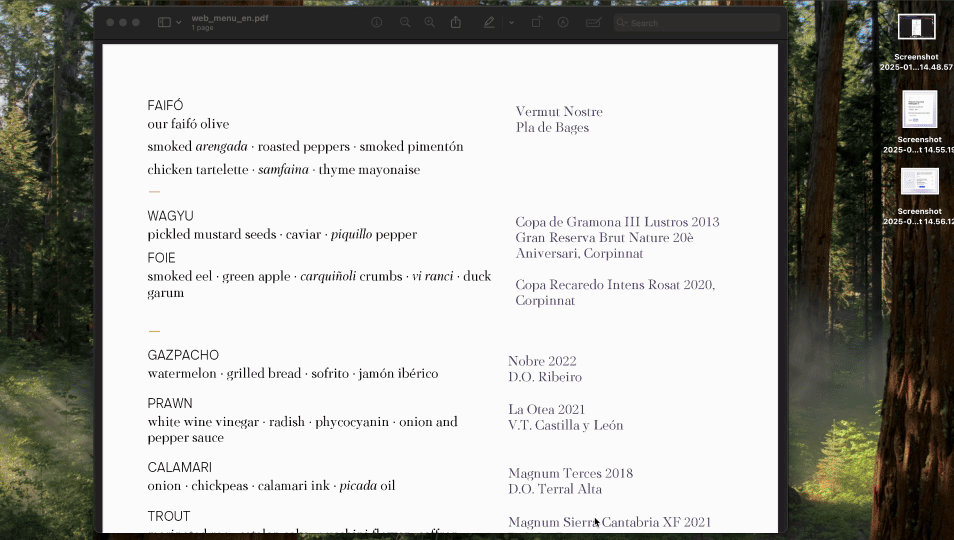
Ora, gli utenti Mac possono coprire una sezione dei file PDF con lo strumento Anteprima integrato:
- 1
- Clicca sull'icona Matita nella barra degli strumenti.
- 2
- Scegli una forma (come un rettangolo) per coprire il contenuto.
- 3
- Disegna la forma sull'area che vuoi nascondere.
- 4
- Clicca sul pulsante Colore di Riempimento e scegli un colore che si abbini allo sfondo del tuo documento (di solito bianco).
- 5
- Vai su File > Salva per mantenere le modifiche.
Elimina pagine PDF come alternativa rapida
Non vuoi coprire il testo di tutta la pagina? Apri lo strumento Elimina Pagine PDF, ti riporterà direttamente all'editor menzionato sopra — basta caricare il tuo documento PDF e seguire questi passaggi:
- 1
- Scegli Gestisci Pagine dalla barra degli strumenti.
- 2
- Seleziona le pagine da eliminare.
- 3
- Premi Elimina Pagine, poi Salva.
È legale coprire in un PDF?
Coprire parti di un PDF è solitamente accettabile se stai modificando un tuo documento o nascondendo informazioni personali prima di condividerlo. È un modo rapido per sistemare le cose, ma assicurati che non rimanga visibile alcun contenuto sottostante.
Se copri un documento, assicurati che lo fai solo per proteggere la privacy, non per fuorviare o alterare informazioni importanti.
Per modifiche più sicure, considera altre opzioni come eliminare completamente il testo o copiare solo il contenuto necessario in un nuovo documento, invece di limitarti a coprire le informazioni.
La copertura si vede in una copia?
Con PDF Guru, puoi coprire documenti in un modo che appare realmente pulito. Usa semplicemente lo strumento contagocce per abbinare il colore della forma allo sfondo della pagina, in modo che si integri perfettamente e non si noti quando visualizzi, stampi o copi il file.
Puoi scrivere sopra il bianchetto?
Sì, assolutamente! Prima di tutto, posiziona la forma del bianchetto sull'area che vuoi coprire. Poi, aggiungi una casella di testo sopra di essa. Per semplificare le cose, non abbinare subito il colore della forma allo sfondo. Aspetta di aver aggiunto il tuo testo; in questo modo, puoi ancora vedere cosa stai coprendo e dove posizionare il tuo testo. Una volta terminato, poi abbina il colore per un aspetto pulito.
Considerazioni finali
Puoi usare il bianchetto su PDF online o offline — prova entrambe le opzioni per trovare quella che fa per te. Per tutto il resto, PDF Guru è l'insieme completo di strumenti per la gestione dei documenti: modifica, conversione, firma, compilazione di moduli, sintesi di testi e molto altro.
